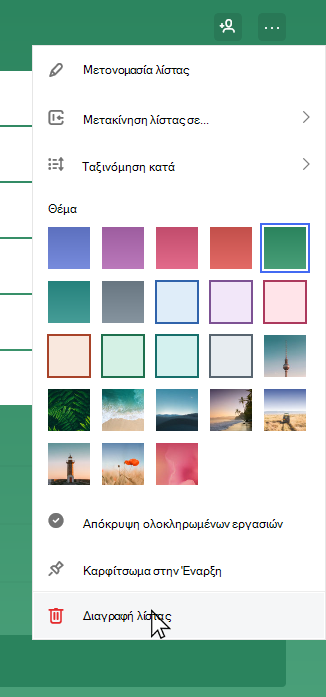Διαγραφή λίστας
|
Για να διαγράψετε μια λίστα, πατήστε ή κάντε κλικ στις τρεις τελείες στην επάνω δεξιά γωνία της λίστας σας για να αποκτήσετε πρόσβαση στο μενού "Περισσότερα". Στη συνέχεια, επιλέξτε Διαγραφή λίστας. |
|
Επαναφορά λίστας
Καθώς οι λίστες σας αποθηκεύονται στο Exchange Online και είναι επίσης ορατές στις Εργασίες του Outlook, μπορείτε να ανακτήσετε τις λίστες που έχετε διαγράψει κατά λάθος στο Outlook:
1. Πραγματοποιήστε είσοδο στο Outlook για υπολογιστή με τον ίδιο λογαριασμό Microsoft που χρησιμοποιείτε μεMicrosoft To Do.
2. Μεταβείτε στη λίστα φακέλων ηλεκτρονικού ταχυδρομείου και, στη συνέχεια, επιλέξτε Διαγραμμένα.
3. Εντοπίστε τον διαγραμμένο φάκελο, κάντε δεξί κλικ σε αυτόν και, στη συνέχεια, επιλέξτε Μετακίνηση > Άλλο φάκελο > Εργασίες.